使用blender修改视频分辨率
来源:网络收集 点击: 时间:2024-05-19【导读】:
有些视频文件的分辨率太大反而容量很大,为了较少视频文件的大小,我们往往会通过修改视频的分辨率来实现,这里我们就通过使用blender中的视频编辑功能修改视频的分辨率。品牌型号:blender2.92系统版本:ubuntu21.04方法/步骤1/6分步阅读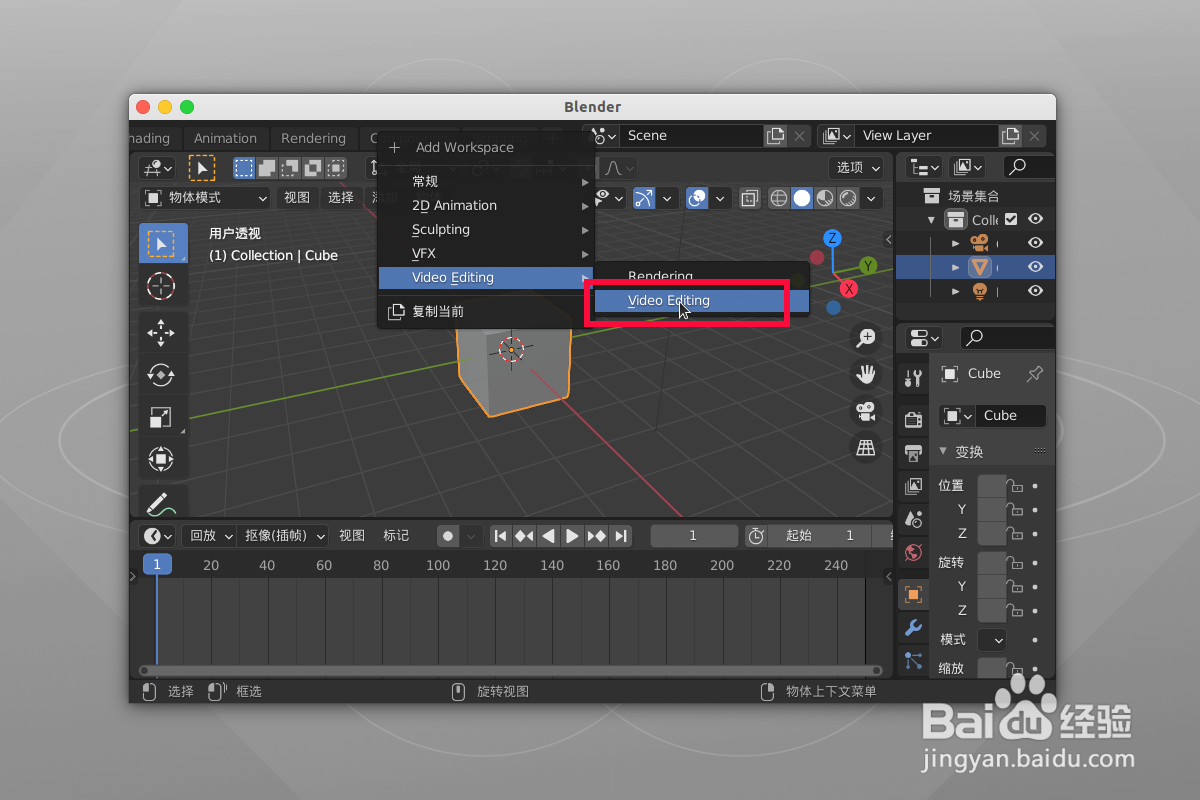 2/6
2/6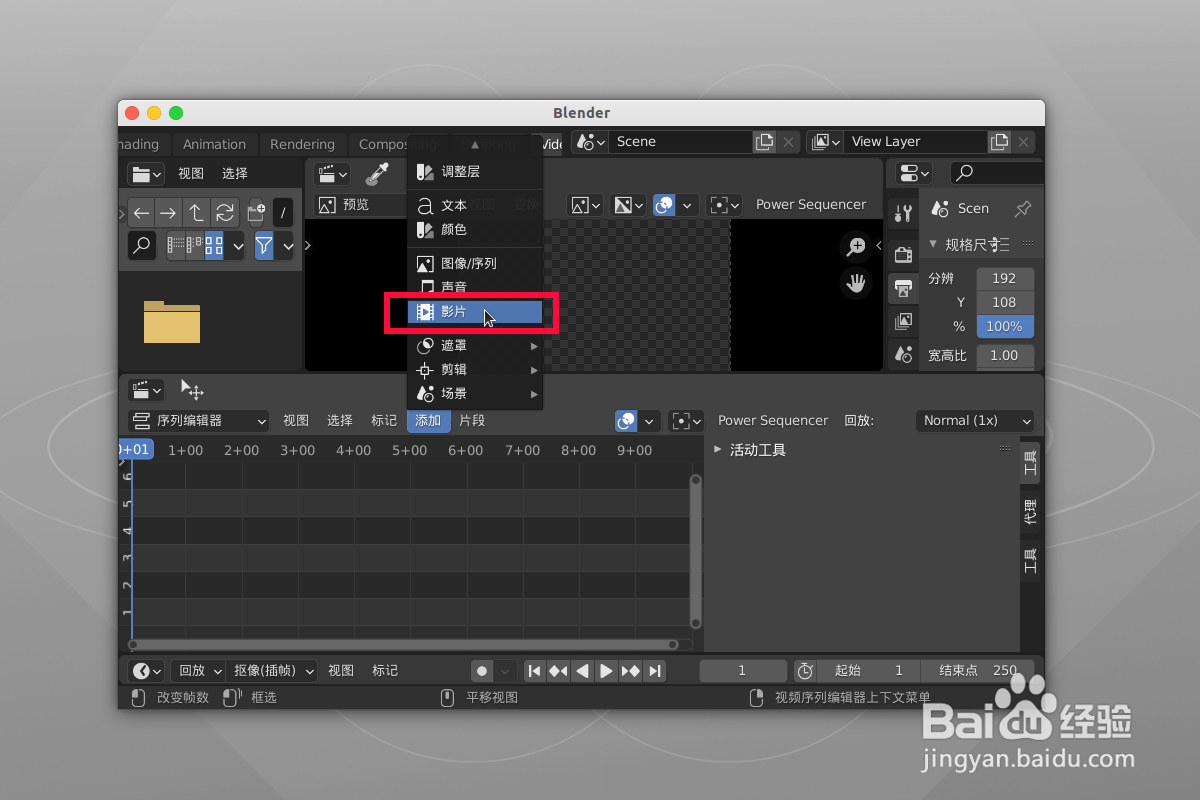 3/6
3/6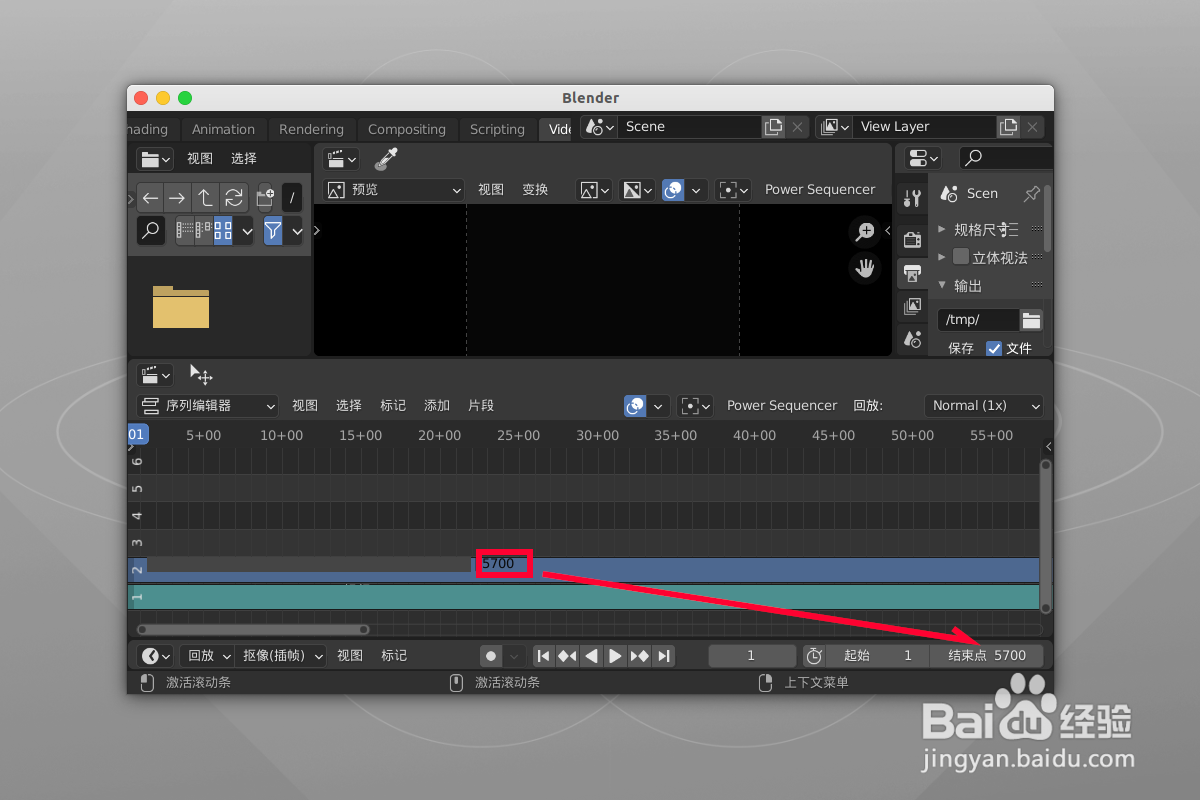 4/6
4/6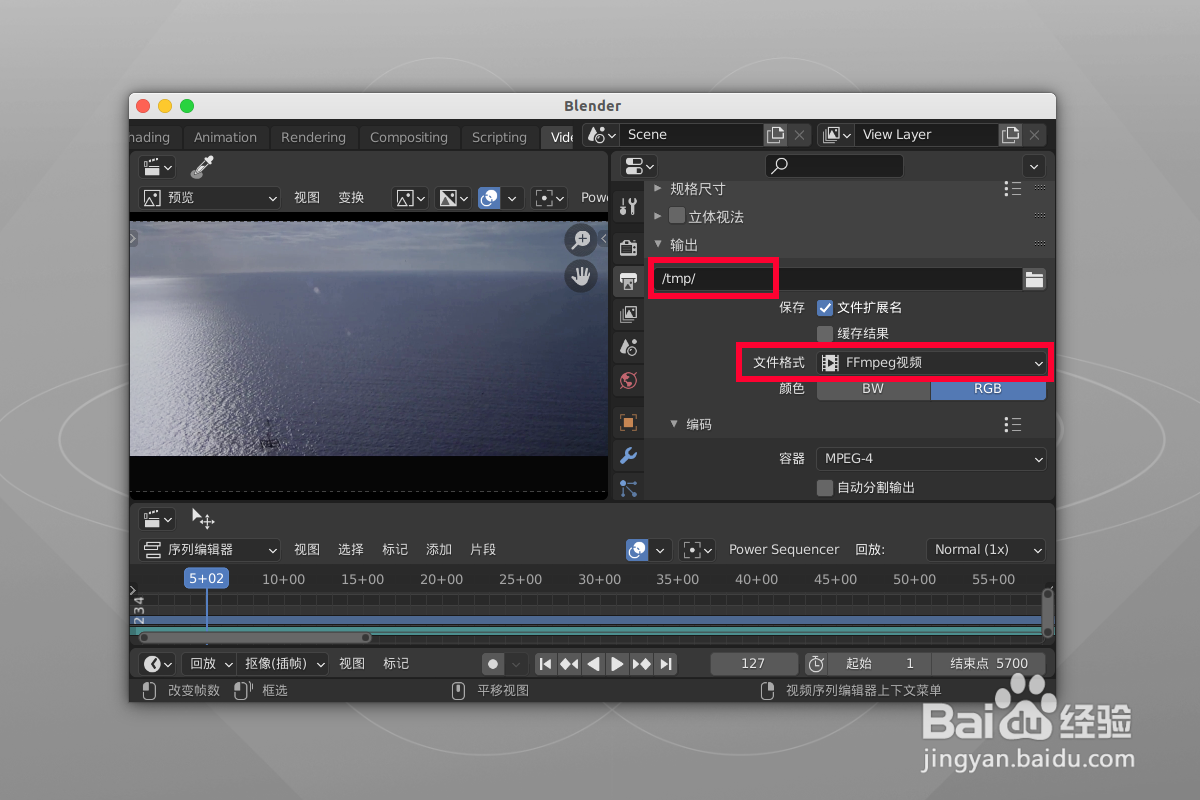 5/6
5/6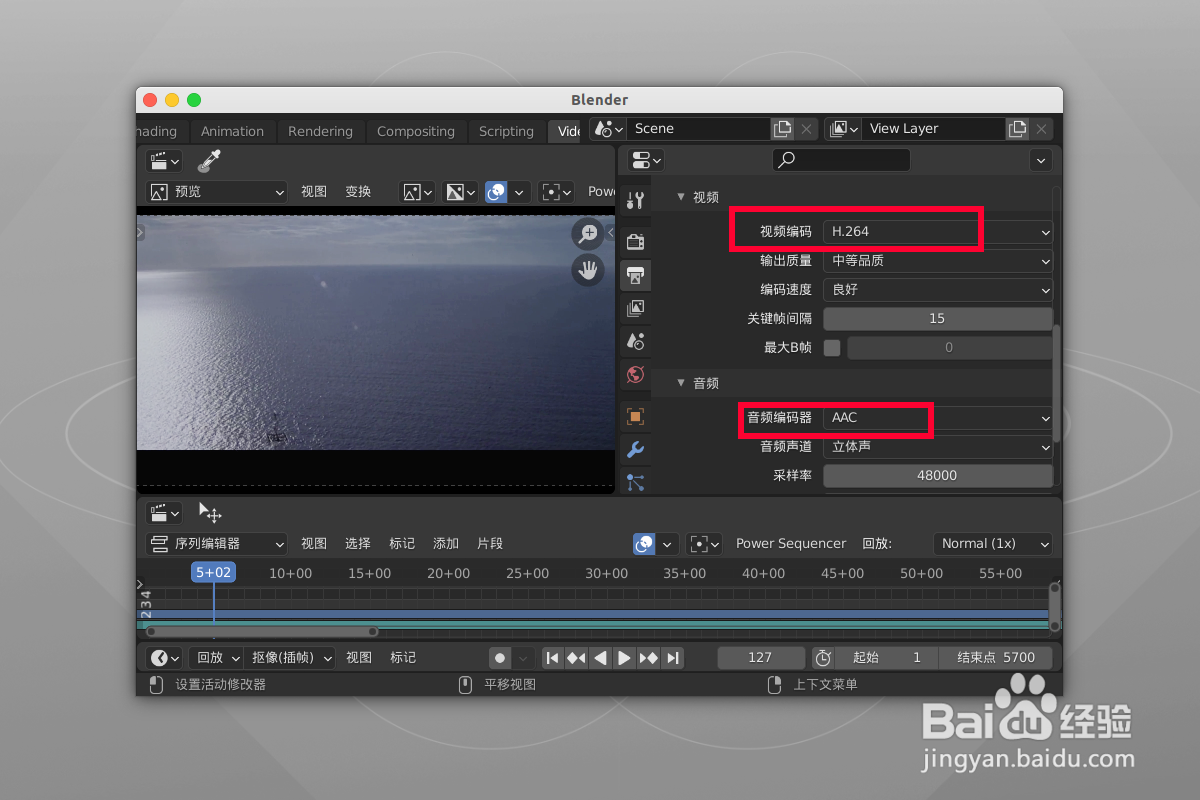 6/6
6/6

首先我打开blender窗口,顶部的布局滑动到最右边,选择切换到Video Editing视频编辑布局。
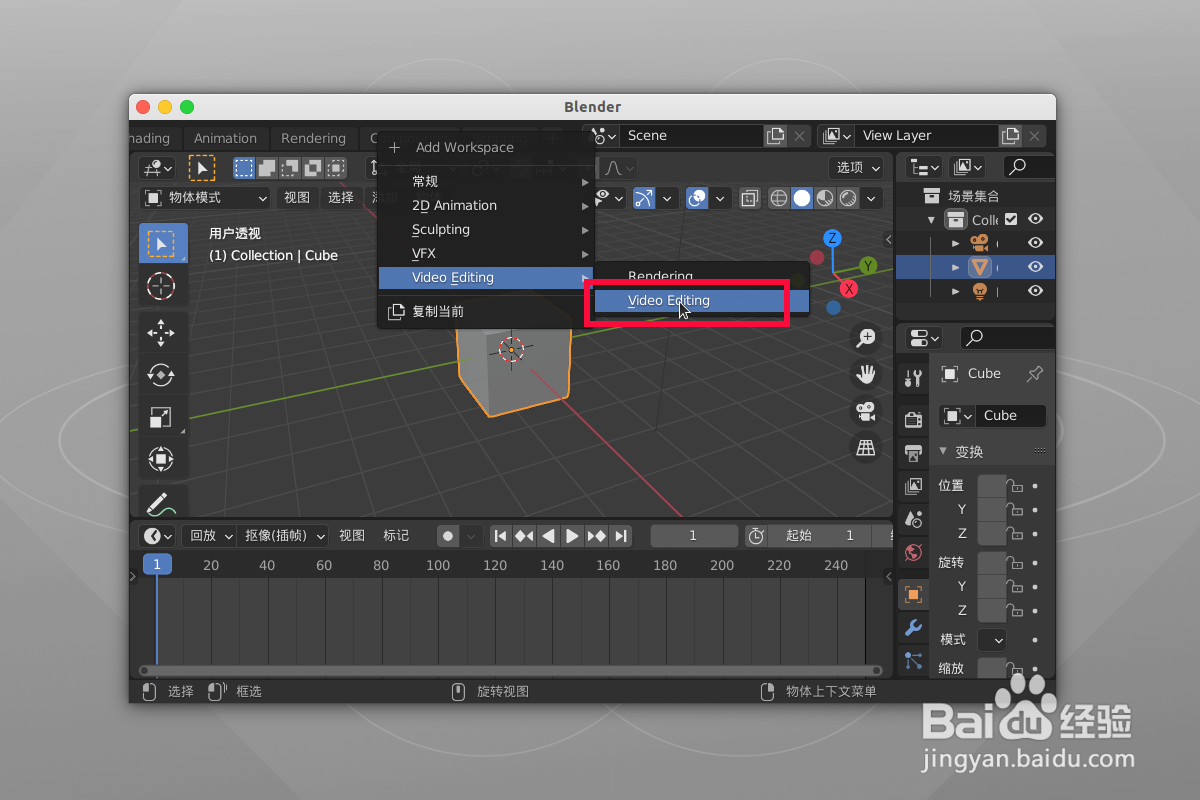 2/6
2/6在视频编辑窗口底部的序列编辑器菜单中选择 添加--视频 找到自己要处理的视频打开。
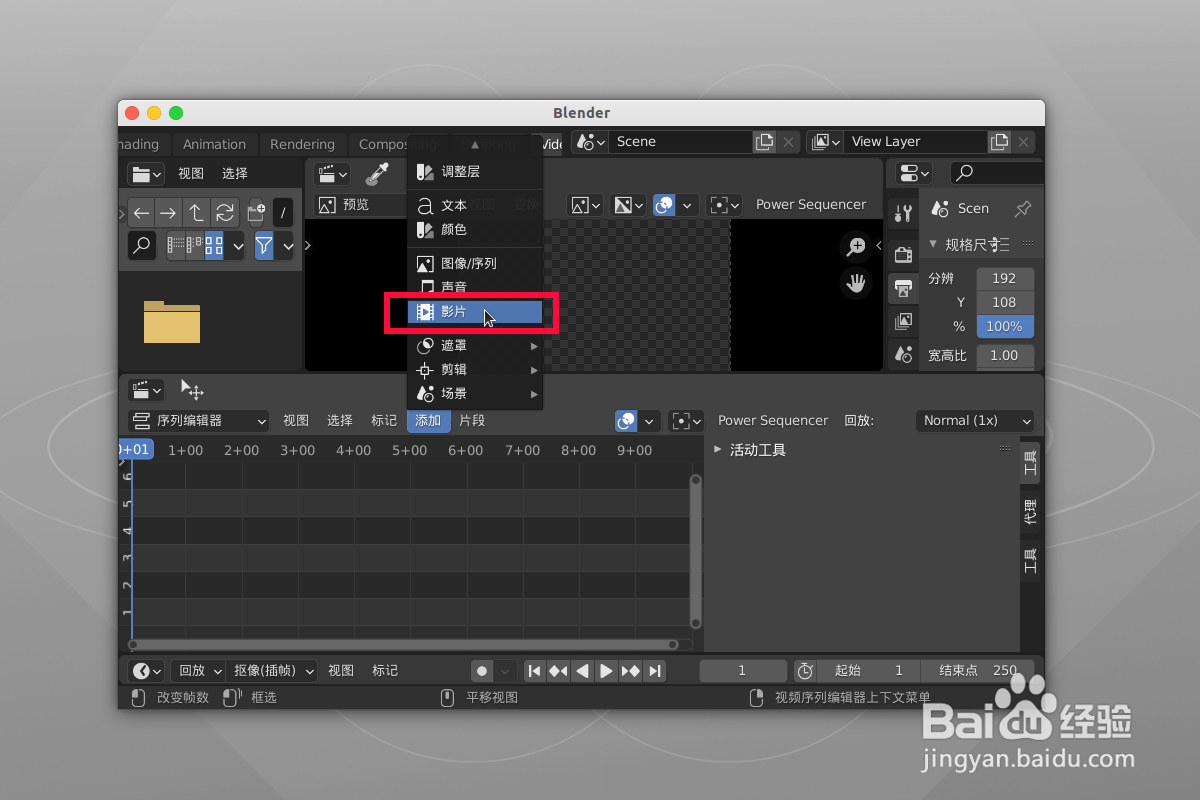 3/6
3/6导入的视频片段文字显示的结尾是视频帧数,我们把填写到底部的 结束点 里面。
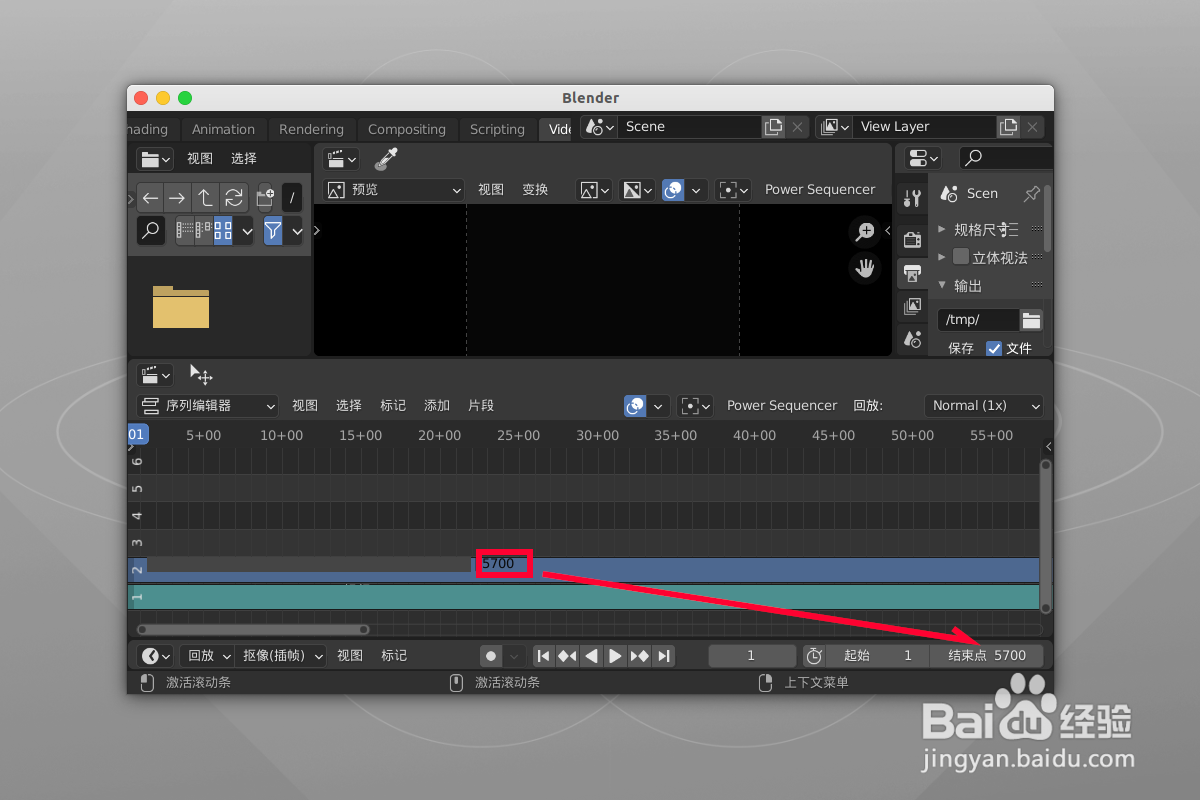 4/6
4/6接着我们切换到输出属性,选择输出位置默认的tmp,选择文件格式我们选择的是ffmpeg。
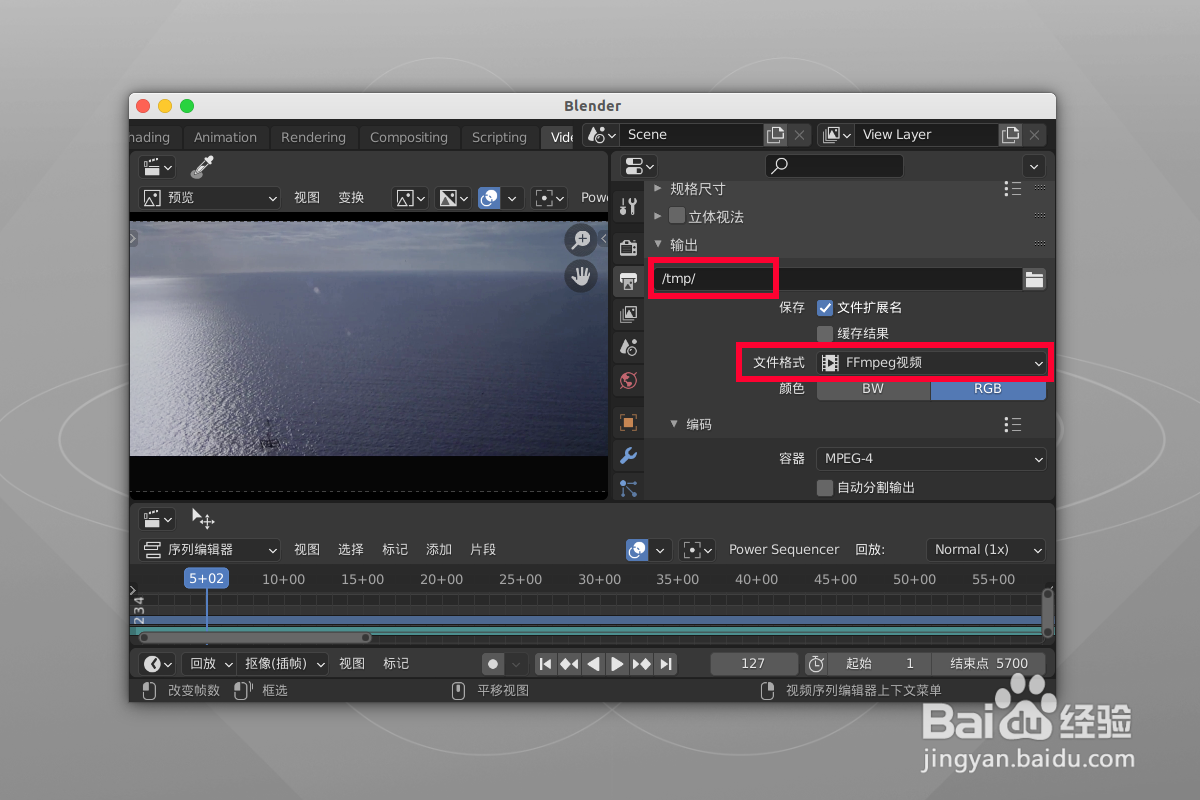 5/6
5/6接着选择需要的视频编码,输出的质量编码速度,以及需要的音频编码格式采样率等。
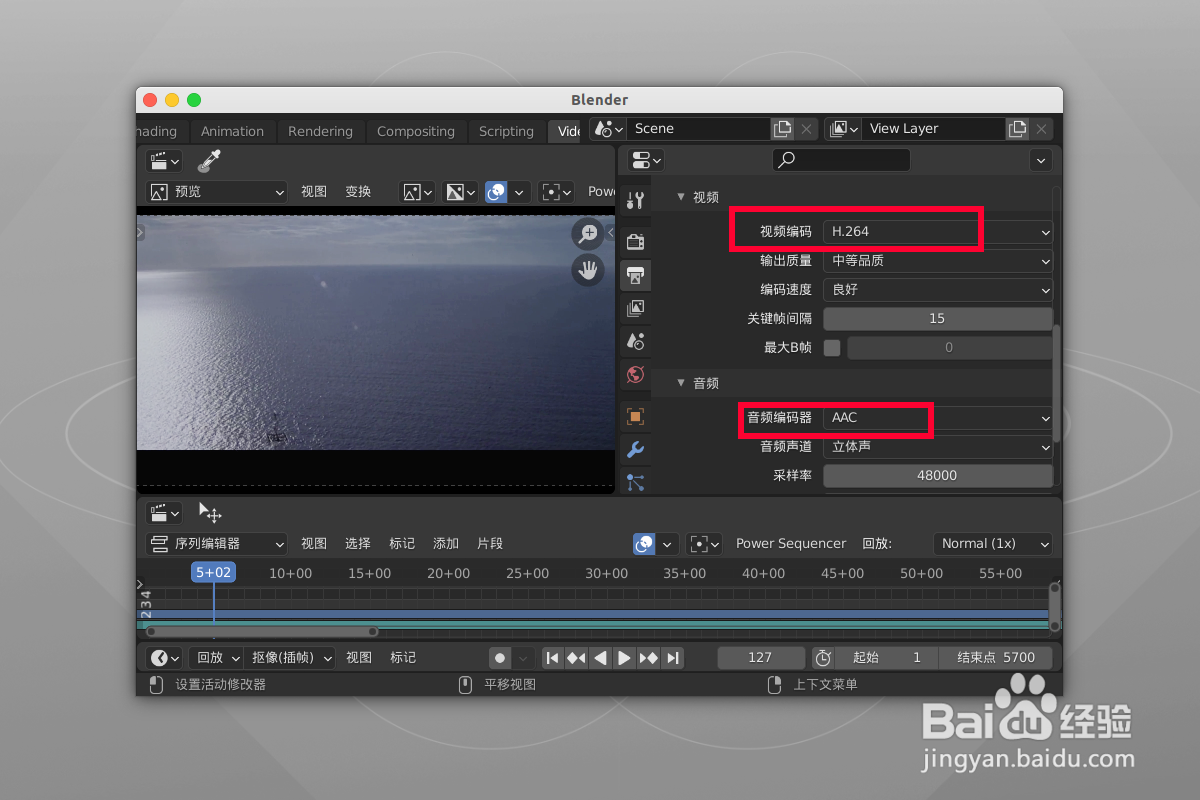 6/6
6/6最后我们展开规格尺寸,填写需要的分辨率X与Y的数值,最后Ctrl+f12就可以输出自己分辨率的视频了。


版权声明:
1、本文系转载,版权归原作者所有,旨在传递信息,不代表看本站的观点和立场。
2、本站仅提供信息发布平台,不承担相关法律责任。
3、若侵犯您的版权或隐私,请联系本站管理员删除。
4、文章链接:http://www.1haoku.cn/art_799605.html
 订阅
订阅